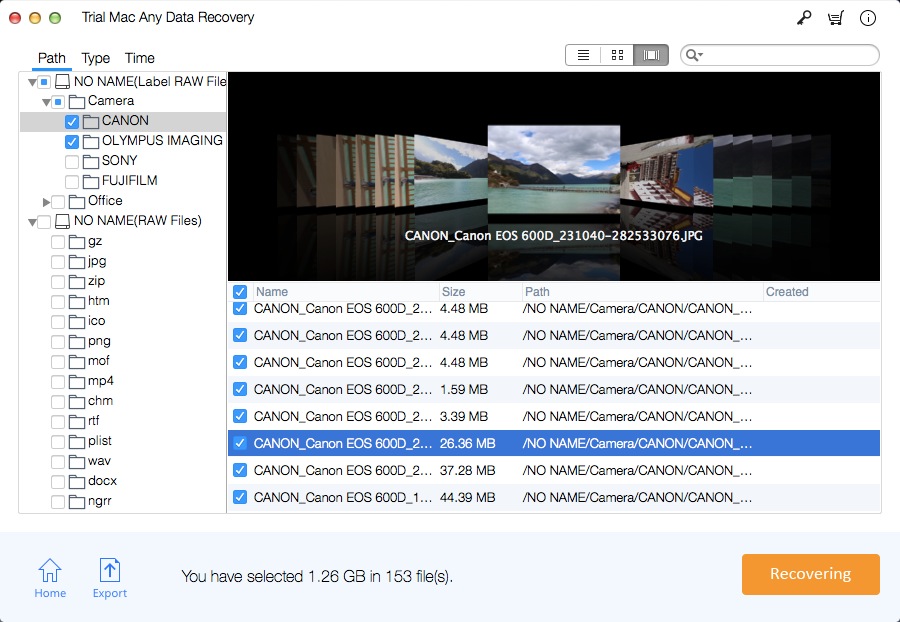3 cách để khôi phục / khôi phục thư mục đã bị xóa hoặc bị mất trên máy Mac
"Do you know how to restore the download folder in macOS 10.13 (High Sierra)? I accidentally deleted it a few days ago. I tried to download a program online yesterday. But after downloading, I can't access the Downloads folder. Find the downloaded program. So how do I restore the deleted Downloads folder on my Mac? If there is any good folder recovery software, please help me, thank you for your message."
"Tôi đã cố gắng dọn sạch thư mục Tải xuống trên macOS 10.14 (Mojave) để cho phép nhiều không gian trống hơn trên máy Mac của tôi chạy nhanh hơn. Nhưng khi tôi đăng nhập vào máy tính, tôi không thấy biểu tượng Tải xuống. Đó là bạn biết làm thế nào để giải quyết vấn đề này?"
"Xin chào! Các bạn, các tập tin tôi tải về đã biến mất! Vì không gian trên ổ cứng của tôi đã đầy và đã đạt được đánh dấu, tôi đã chọn một số tệp không mong muốn và xóa chúng để giải phóng một số dung lượng trên ổ cứng. Sau khi hoàn thành nhiệm vụ, tôi thấy rằng tôi đã xóa một số tệp có giá trị khỏi thư mục tải xuống. Tôi nên làm gì? Xin hãy giúp tôi, cảm ơn bạn."
Nhiều người dùng Mac đã quen với việc sử dụng thư mục Tải xuống để dọn sạch các tệp không cần thiết hoặc thậm chí xóa thư mục "tải xuống" vì đây là một cách tốt để tiết kiệm thời gian và đó cũng là một cách để bảo vệ quyền riêng tư. Tuy nhiên, khi bạn dọn sạch các tệp và thư mục, bạn có thể vô tình xóa thư mục Tải xuống và xóa tất cả các tệp mà nó tải xuống. Ngay cả khi lệnh sai được sử dụng trên thiết bị đầu cuối, sao chép / dán lỗi chức năng và các sự kiện mất dữ liệu khác có thể dẫn đến xóa thư mục.
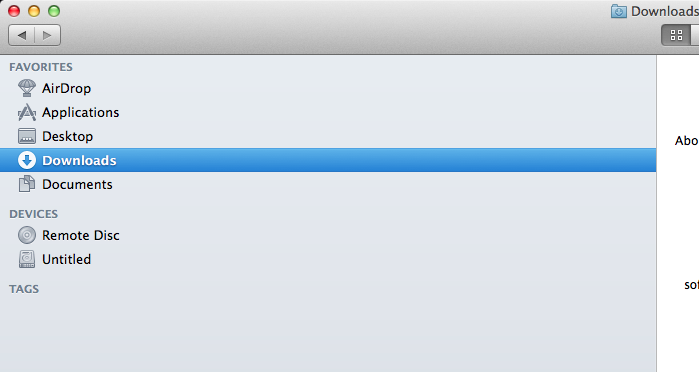
Trong trường hợp này, bạn cần biết cách khôi phục thư mục "Tải xuống" trên máy Mac. Trong bài viết này, chúng tôi cung cấp ba cách để cố gắng khôi phục thư mục "Tải xuống" trên máy Mac của bạn.
Trước tiên, chúng ta cần hiểu những điều cơ bản về xóa thư mục "Tải xuống" trên máy Mac của bạn.
Khi bạn xóa thư mục Tải xuống, nó vẫn bị ẩn trên máy Mac. Sau khi bạn nhận ra rằng bạn đã xóa thư mục Tải xuống, hãy dừng mọi thao tác tiếp theo trên máy tính của bạn. Nếu không, thư mục Tải xuống và các tệp đã tải xuống sẽ bị ghi đè bằng dữ liệu mới và không thể được phục hồi.
Để khôi phục các thư mục đã xóa trên máy Mac của bạn, hãy thử ba phương pháp sau.
Phương pháp 1: Khôi phục thư mục "Tải xuống" từ thùng rác
Hành động "Lệnh + Xóa" di chuyển các tệp và thư mục bạn chọn vào Thùng rác. Do đó, trước tiên, hãy tìm thư mục Tải xuống đã xóa từ Thùng rác. Nếu thư mục được tìm thấy, khôi phục nó về vị trí ban đầu. Nếu thư mục không tồn tại, bạn có thể đã dọn sạch thùng rác. Trong trường hợp này, hãy thử một phương pháp phục hồi khác.
Phương pháp 2: Khôi phục bằng Time Machine
Nếu bạn đã tạo bản sao lưu của thư mục Tải xuống bằng tiện ích sao lưu Time Machine, bạn có thể sử dụng bản sao lưu này để khôi phục thư mục Tải xuống mà bạn vô tình xóa. Nếu bạn không sao lưu trước khi dữ liệu bị mất, hãy thử sử dụng phương pháp khôi phục thứ ba.
Phương pháp 3: Khôi phục bằng phần mềm khôi phục dữ liệu Mac
Nếu hai phương pháp đầu tiên không giúp bạn, thì hãy chọn giải pháp khôi phục phần mềm. Để khôi phục thành công và nhanh chóng các thư mục tải xuống đã xóa, bạn cần tải xuống và cài đặt Mac Any Data Recovery Pro, một trong những phần mềm khôi phục Mac đáng tin cậy nhất, để giúp bạn khôi phục thư mục tải xuống đã xóa trên máy Mac mà không gặp bất kỳ khó khăn nào.
3 bước đơn giản để giúp bạn khôi phục thư mục "Tải xuống" đã xóa khỏi máy Mac
Bước 1: Chọn loại tệp cần quét
Khởi động Mac Any Data Recovery Pro, bạn có thể chọn quét các loại tệp bạn cần khôi phục. Sau đó nhấp vào nút "Bắt đầu".
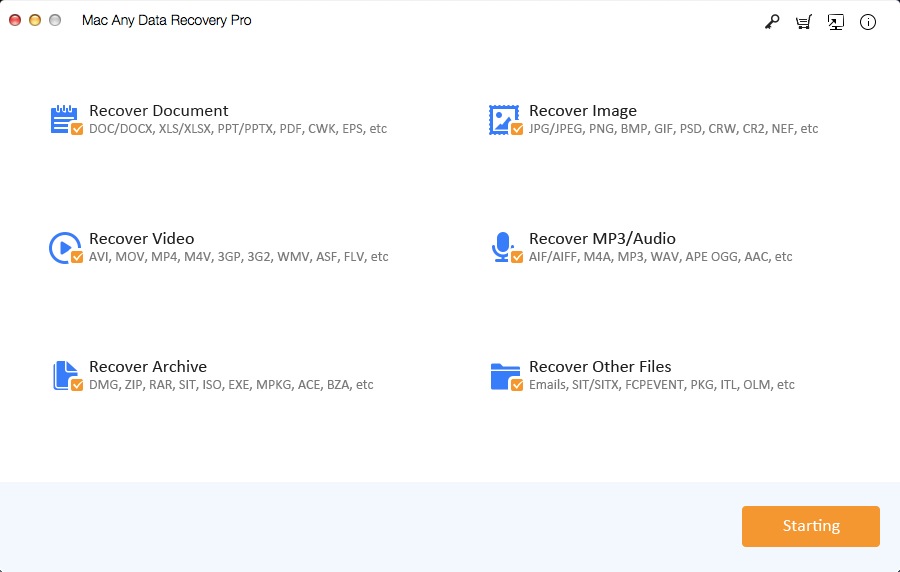
Bước 2: Chọn ổ cứng để quét
Trước tiên, hãy xác định vị trí của thư mục Tải xuống trên máy Mac của bạn. Chọn ổ đĩa cứng chính xác và nhấp vào Quét.
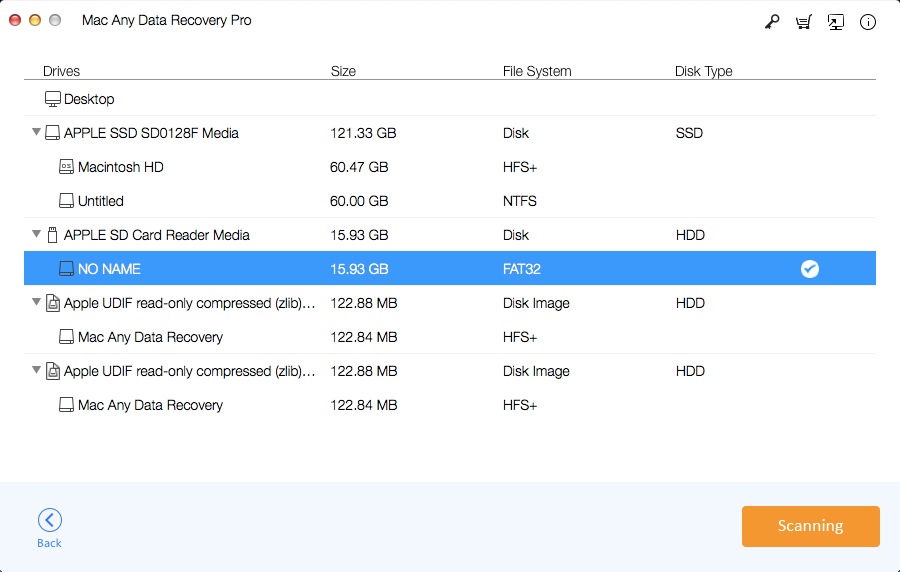
Bước 3: Xem trước và khôi phục thư mục tải xuống trên máy Mac của bạn
Sau khi quét xong, chọn các tệp và xem trước chúng. Chọn chúng và nhấp vào "Khôi phục" để lưu chúng vào thư mục "Tải xuống".